Top 6 AI zu PNG Konverter auf PC/Mac/Online
Die AI-Erweiterung ermöglicht es Benutzern, Bildtexte und wichtige Logos zu erstellen. Auf der anderen Seite hat dieses Format einige Nachteile. Wenn diese Einschränkungen zu belastend werden, ist es an der Zeit, AI in PNG zu ändern. Apropos PNG, es ist normalerweise nicht dafür gedacht, der endgültige Zustand einer Bilddatei zu sein. Es kann jedoch verwendet werden, um die Einschränkungen, die AI mit sich bringt, zu überwinden. Dieser Artikel behandelt verschiedene Tools, die zur einfachen Konvertierung von AI in PNG verwendet werden können. Lesen Sie weiter, um mehr zu erfahren.
Teil 1. Was ist das AI-Format für Fotos?
Das AI-Format ist die grafische Erweiterung, die für Bildprojekte in Adobe Illustrator verwendet wird. Unternehmen verwenden normalerweise das AI-Format, da es verschiedene Designs und Markenlogos hervorragend verwaltet. Das Format ermöglicht es Benutzern, Text auf ihre Grafiken zu platzieren. Es hat eine sehr hohe Qualität, ist jedoch aufgrund seiner Unzugänglichkeit eingeschränkt. Daher besteht die Notwendigkeit, .AI in PNG zu konvertieren.
Das PNG-Format ist eine Portable Networks Graphics-Erweiterung, die eine hohe Zugänglichkeit und Auflösung bietet. PNG ist ein Rasterbild, das Bilddarstellungen auf der Grundlage von unterteilten Abschnitten eines Fotos erstellt.
Jeder Abschnitt wird verwendet, um zu definieren, welcher Farbton wo hin gehört. Dies macht die PNG-Konstruktion Stück für Stück. Jetzt, da wir beide Formate kennen, lassen Sie uns einige AI zu PNG-Konverter-Tools ansehen.
Teil 2. Wie man AI in PNG mit Adobe Illustrator konvertiert
Adobe Illustrator ist ein erweitertes Tool für Designer, das zur Konvertierung von .AI in PNG verwendet werden kann. Sie können dieses Tool verwenden, um Bilder im AI-Format zu speichern, das von vielen professionellen Tools unterstützt wird. Befolgen Sie die folgenden Schritte, um zu erfahren, wie Sie dieses Tool zur Konvertierung von AI in PNG verwenden können.
- 1.Um eine AI-zu-PNG-Konvertierung durchzuführen, öffnen Sie zuerst die AI-Datei, die Sie in Illustrator ändern möchten.
- 2.Wählen Sie den Teil des Bildes aus, den Sie konvertieren möchten.
- 3.Wählen Sie dann Datei >> Exportieren.
- 4.Wählen Sie im Dropdown-Menü PNG und klicken Sie auf Exportieren.
5.Die Benutzer haben jetzt eine PNG-Datei, wo immer sie sie auf ihrem PC gespeichert haben.

Teil 3. Wie man AI in transparentes PNG in Photoshop konvertiert
Sie können auch Photoshop verwenden, um AI in PNG zu konvertieren. Hier funktioniert die Konvertierung etwas anders als bei der obigen Methode. Befolgen Sie die folgenden Schritte, um zu erfahren, wie Sie AI in PNG mit diesem Tool konvertieren können.
1.Öffnen Sie die AI-Datei in Photoshop und wählen Sie Datei >> Speichern unter.

2.Ein Fenster wird auf dem Bildschirm angezeigt. Geben Sie den gewünschten Dateinamen ein und wählen Sie einen Speicherort für die Datei. Sie müssen einen neuen Dateinamen verwenden, um versehentliches Überschreiben der Originaldatei zu vermeiden.
3.Tippen Sie auf das Formatmenü und wählen Sie das PNG-Dateiformat aus, um AI in PNG zu konvertieren. Klicken Sie auf Speichern.

4.Einige Dateiformate wie TIFF und JPEG bieten den Benutzern zusätzliche Optionen beim Speichern. Wählen Sie die gewünschte Qualitätsstufe aus. Klicken Sie schließlich auf OK.
Teil 4. Wie man AI kostenlos online in PNG konvertiert
Verwenden Sie die in diesem Abschnitt genannten kostenlosen Online-Tools für die kostenlose Konvertierung von AI in PNG. Lesen Sie weiter, um mehr zu erfahren.
1. Zamzar AI zu PNG
Zamzar ist ein kostenloses Online-Tool zur Konvertierung von AI in PNG und wird hauptsächlich für die Online-Dateikonvertierung verwendet. Neben der Unterstützung der AI-zu-PNG-Konvertierung unterstützt es auch die Batch-Konvertierung, um mehr als ein Bild gleichzeitig zu konvertieren. Es bietet auch verschiedene Ausgabeformate wie GIF, BMP, SVG, JPG und TGA, in die Benutzer AI-Dateien konvertieren können, abgesehen von PNG. Ein weiteres gutes Merkmal dieses AI-zu-PNG-Konverters ist die Fähigkeit, große Dateien mit einer maximalen Größe von 50 MB in ein anderes Dateiformat zu konvertieren.
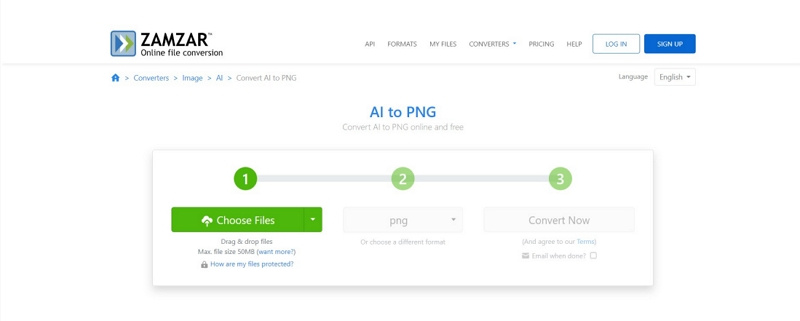
Folgen Sie den folgenden Schritten, um AI mit diesem Online-Dienst in PNG zu konvertieren.
- 1.Navigieren Sie zu dieser Online-Plattform.
- 2.Klicken Sie hier auf die Option Dateien hinzufügen, um eine oder mehrere lokal gespeicherte AI-Dateien zu durchsuchen und zu laden.
- 3.Wählen Sie als Nächstes das PNG-Format aus dem Formatmenü.
- 4.Klicken Sie schließlich auf die Option Jetzt konvertieren, um den Dateikonvertierungsprozess zu starten.
2. CloudConvert AI zu PNG-Konverter
CloudConvert ist eine kostenlose Online-Konvertierungsplattform. Mit dieser Plattform können Benutzer AI in PNG-Dateien und andere Formate wie PS, EPS, SVG und mehr konvertieren. Es kann nicht nur AI in PNG konvertieren, sondern auch Dokumente verschiedener Formate wie HTML, PDF, DXF, DOCX, DOC und mehr konvertieren. Ein weiterer Vorteil der Nutzung dieses Dienstes ist der Batch-Konvertierungsmodus, um mehrere Bilder gleichzeitig zu konvertieren. Mit dieser Plattform können Benutzer sowohl cloudgespeicherte (Google Drive, Dropbox) als auch lokal gespeicherte AI-Dateien laden.
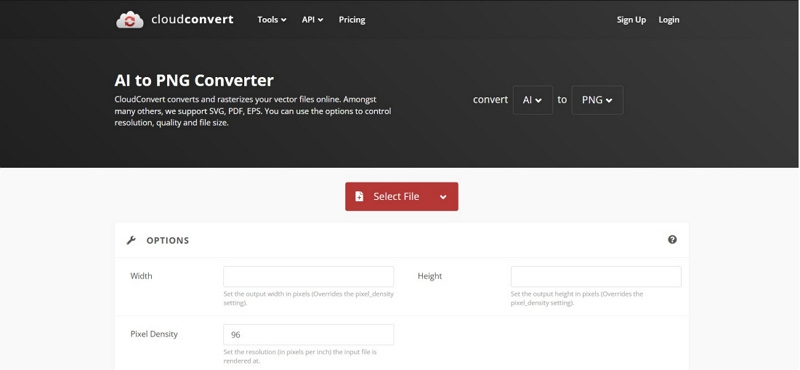
Folgen Sie den folgenden Schritten, um AI mit diesem Online-Dienst in PNG zu konvertieren.
- 1.Navigieren Sie zu dieser Online-Plattform.
- 2.Tippen Sie auf die Schaltfläche Datei auswählen und geben Sie die Dateiquelle entweder Cloud-Speicher oder meinen Computer an.
- 3.Durchsuchen und wählen Sie dann eine oder mehrere Dateien aus, die Sie konvertieren möchten.
- 4.Klicken Sie nun im Menü in das PNG-Format von Convert To.
- 5.Klicken Sie schließlich auf die Schaltfläche Konvertieren, um AI in PNG zu konvertieren.
Bonus-Tipp: Bester Bildkonverter zur Umwandlung beliebiger Bilder in transparente PNGs
Wie konvertiert man ein Bild in ein transparentes PNG? Dieser Abschnitt behandelt die besten Bildkonverter-Tools, die Ihre Bilder ohne Qualitätsverlust umwandeln können. HitPaw Image Converter bietet eine einfache Benutzeroberfläche und schnelle Konversionsgeschwindigkeit.
- Unterstützt eine große Auswahl an Formaten für die Konversion ohne Qualitätsverlust.
- Verfügt über einen Batch-Konvertierungsmodus für schnelle und einfache Umwandlungen.
- Erlaubt es Benutzern, Effekte hinzuzufügen, zuzuschneiden und Wasserzeichen hinzuzufügen.
- Dateigröße kann personalisiert werden, mit der Option, die gleiche Größe für alle Bilder festzulegen.
- Zusätzliche Funktionen umfassen Videobearbeitung, Konversion, Hintergrundentfernung, Download und mehr.
Schritt 1: Öffnen Sie HitPaw und gehen Sie zum Tab Toolbox. Wählen Sie die Option Bildkonverter und importieren Sie die Bilder, die Sie konvertieren möchten.

Schritt 2: Klicken Sie auf Bild hinzufügen, um weitere Bilder zur Konversion hinzuzufügen.

Schritt 3: Wählen Sie ein Ausgabeformat für alle importierten Bilder in der Option Alle in konvertieren. Derzeit unterstützt HitPaw JPG, PNG, WEBP, TIFF, BMP und JPEG-Format.
Schritt 4: Wählen Sie ein Ausgabeverzeichnis für die bearbeiteten Bilder in der Option Speichern unter.

Schritt 5: Tippen Sie auf die Option Alle konvertieren, um die Bilder im Batch zu konvertieren.

Fazit
Damit haben wir uns die besten Tools angesehen, um AI einfach in PNG zu konvertieren. Unter allen Optionen ist die beste Wahl die Verwendung von HitPaw Image Converter, der eine schnelle Konversionsgeschwindigkeit bietet und eine einfache Benutzeroberfläche hat.

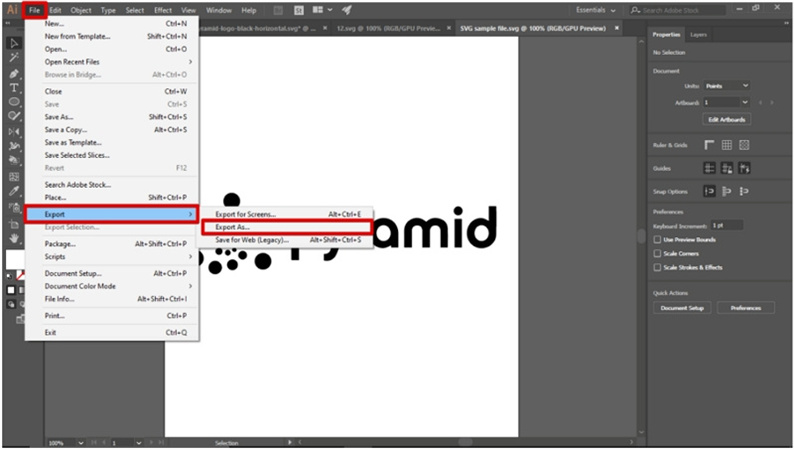
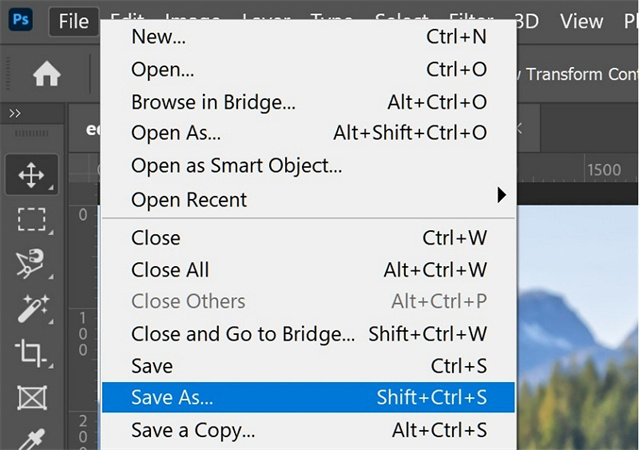
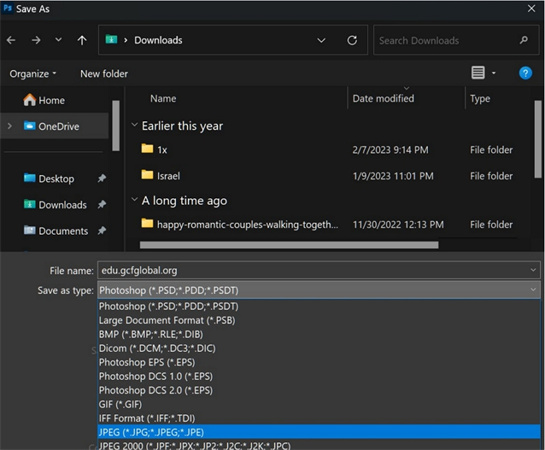













 HitPaw FotorPea
HitPaw FotorPea HitPaw VoicePea
HitPaw VoicePea  HitPaw Video Object Remover
HitPaw Video Object Remover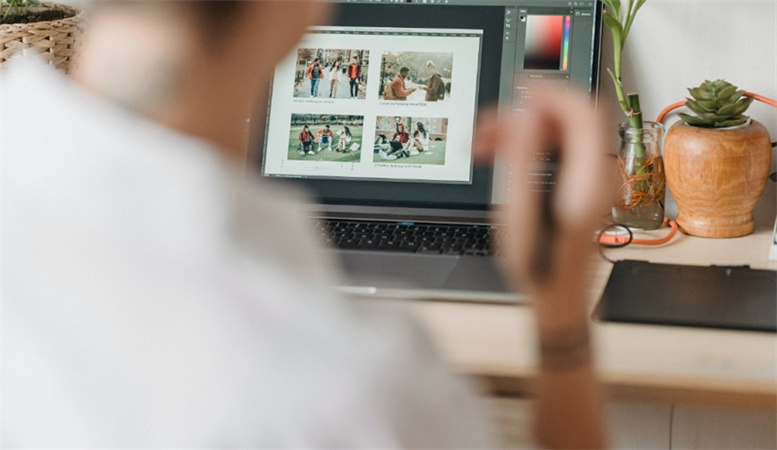



Teilen zu:
Wählen Sie die Produktbewertung:
Joshua Hill
Chefredakteur
Ich bin seit über fünf Jahren als Freiberufler tätig. Es ist immer beeindruckend Wenn ich Neues entdecke Dinge und die neuesten Erkenntnisse, das beeindruckt mich immer wieder. Ich denke, das Leben ist grenzenlos.
Alle Artikel anzeigenEinen Kommentar hinterlassen
Eine Bewertung für HitPaw Artikel abgeben